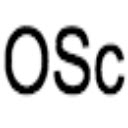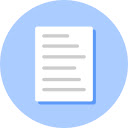Documate 包含光学字符识别 (OCR) 功能,可直接从使用 INSWAN 实物展台制作的扫描件(JPG、PNG)中提取可编辑文本。
如何在 Documate 中扫描文档:
1. 使用 USB 数据线将您的 INSWAN 实物展台连接到您的 Chromebook。
2. 打开“Document”软件。
3. 捕获文档图像。
4. 进入“相册模式”并双击所拍摄图像的缩略图。
5. 当缩略图展开为全屏时,点击“梯形校正”工具选择要扫描的区域,开始校正图像畸变。
6. 单击“保存到图库”以确认并将扫描文件保存为 PDF、JPG、PNG、TIFF。
7. 单击“OCR”图标从扫描件中提取可编辑文本。
8. 单击“Return to gallery mode”返回缩略图查看模式,查看所有捕获的图像。
如何在 Documate 中提取文本:
方法 1:从扫描件中提取可编辑文本
1. 捕获图像并进入图库模式(上述步骤 1-6。)
2. 单击“OCR”图标激活光学字符识别。
3. 选择目标文档的主要语言。如果文档有两种语言,请同时选择主要语言和次要语言。
4. 点击“运行”提取文本。提取可能需要 2 到 3 分钟,具体取决于文本量。
5. 点击“保存”确认并保存提取的文本文件或点击“退出”取消提取。
方法 2:从 JPG 或 PNG 中提取可编辑的文本
1. 进入图库模式,点击“导入图片文件”,将 JPG 或 PNG 文件导入图库。
2. 单击“OCR”图标激活光学字符识别。
3. 选择目标文档的主要语言。如果文档有两种语言,请同时选择主要语言和次要语言。
4. 点击“运行”提取文本。提取可能需要 2 到 3 分钟,具体取决于文本量。
5. 点击“保存”确认并保存提取的文本文件或点击“退出”取消提取。
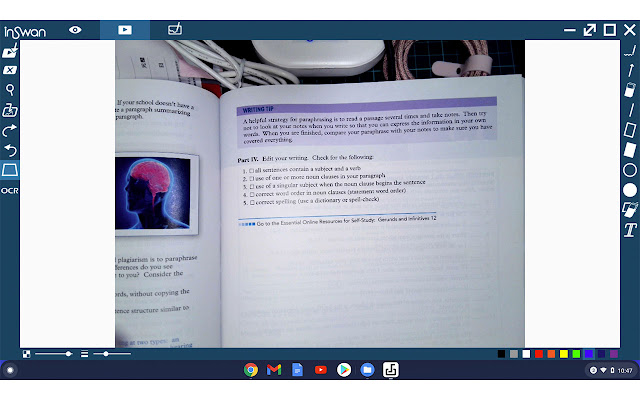
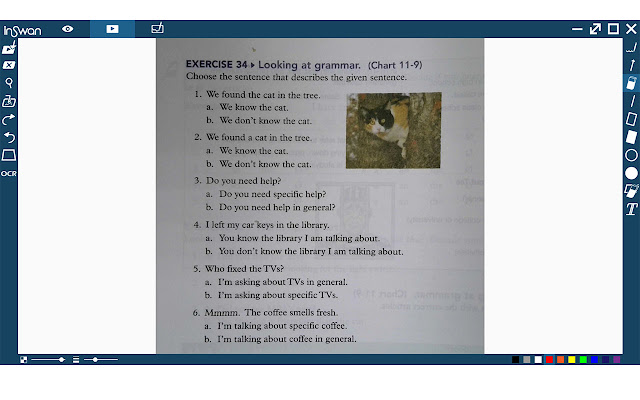
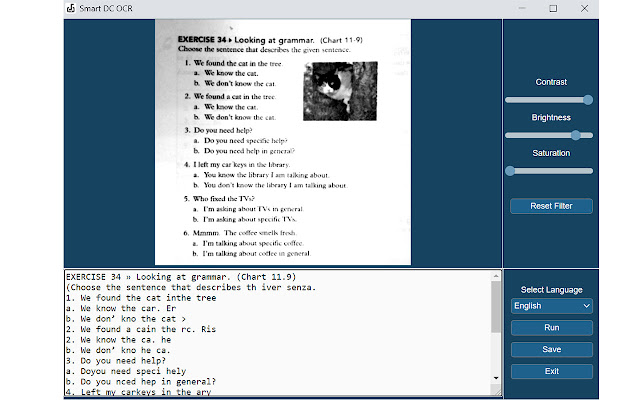
介绍
评分
2星(共5星),共1位用户参与评分
使用人数
1,000+ 位用户
版本
1.1.0908
大小
59.67MB
分类
提供方
inswanmarket
支持语言
英语
发布时间
2021-12-16 17:44:42
ID
phiedbebmmcaeemplngfafginbilgikp